【无线】无线路由器如何设置只有指定电脑才能上网方法-路由器--如何-设置-只有
欢迎您访问我爱IT技术网,今天小编为你分享的是电脑教程路由器怎么设置系列之:【无线路由器如何设置只有指定电脑才能上网方法】,下面是详细的分享!
无线路由器如何设置只有指定电脑才能上网方法
公司里的无线路由器密码经常被人破解,于是想到在无线路由器中直接绑定电脑的MAC网卡地址来禁止陌生的网络连接。下面以TD-89841N无线路由器为例来为大家讲解无线路由器如何设置只有指定电脑才能上网。
首先就是保持自己的电脑能正常的连结网络,也能正常的上网。然后打开浏览器,在浏览器地址栏里输入网关地址,弹出如下图所示的无线路由器登录界面。输入无线路由器的用户名和密码确定即可进入路由器管理界面。
本文的无线路由器网关地址是192.168.0.1,而默认是192.168.1.1我把无线路由器默认网关改了。

进入无线路由器的控制界面之后,在左侧找到无线设置下面的“无线MAC地址过滤”并单击,即可出现如下图所示的右侧窗口。
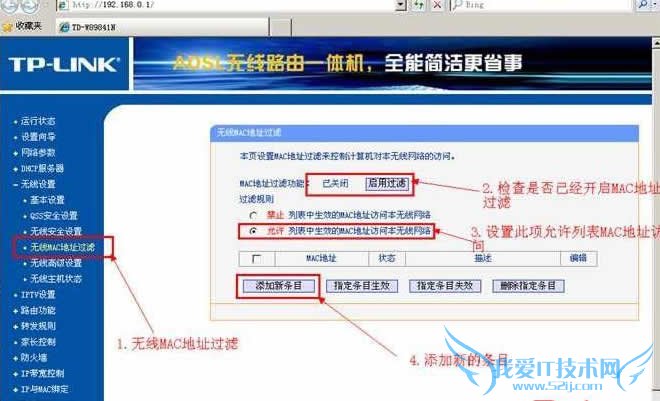
查看MAC地址过滤功能是否已经开启?
说明一下,如果当前是用无线上网的方式进入路由器的这里最好是先关闭,因为一开启,马上自己就掉线了。如果是有线的话,就不用管他。
单击选择“允许 列表中生效物MAC地址访问本无线网络”
这个意思就是说,只允许以下设置的MAC网卡地址才能登录,其他无线电脑是无法使用本无线路由器访问网络的。选择完之后单击添加新条目。进行添加新的MAC网卡地址设置。
单击添加新条目之后,弹出如下图所示的新网页,在这个网页里添加新的电脑,这个MAC地址,就是需要联网的无线网卡的MAC地址。描述可有可无,描述只是让自己知道这个MAC地址是谁的,只是方便管理而已。状态就设置成生效就行,如果失效的话,此人的无线连接就无法连上无线路由上网了。设置完成之后直接保存即可生效。
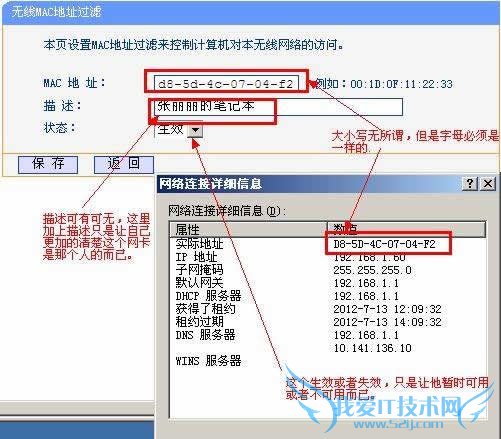
注意:以上图设置格式不对,因为路由器的不同,其设置MAC网址的格式也不一定的。具体可以看他例如:后面写的格式。所以d8-5d-4c-07-04-f2格式是不对的,应该是d8:5d:4c:07:04:f2才对的。否则连保存都做不到的。
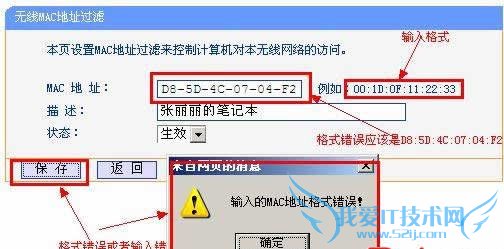
设置完之后,一定要查看MAC地址过滤功能是否是“已开启”,如果不是已开启设置的都是没用的。而还要选择“允许列表中生效的MAC地址访问本无线网络”才行的,不然是不行的。
关于无线路由器如何设置只有指定电脑才能上网方法的用户互动如下:
相关问题:怎么让无线路由器设置只有指定电脑才能上网
答:设置MAC绑定,只有指定的MAC地址才能上。 一般的路由器应该都有这个功能。 电脑的MAC通过 所有程序-> 附件 -> 命令提示符, 然后在命令提示符的黑框内输入ipconfig /all 可以在对应的网卡下找到MAC地址。 >>详细
相关问题:怎么让无线路由器设置只有指定电脑才能上网
答:直接把除了电脑以外的正在使用你的无线资源的设备都屏蔽 剩下你要的电脑就OK >>详细
相关问题:水星 无线路由器 如何控制指定部分电脑只能上网,...
答:绑定电脑的MAC地址就可以了。 浏览器输入路由器IP地址用户名密码 ,进入路由后选中无线设置下的无线MAC地址过滤 点击添加新条目,输入MAC 和描述 点击保存,然后选上“禁止 列表中生效规则之外的 MAC 地址访问本无线网络” 点击启动过滤,这样就只... >>详细
- 评论列表(网友评论仅供网友表达个人看法,并不表明本站同意其观点或证实其描述)
-